iOS18のバグ: 絵文字が表示されない?原因と対処法
新しいアップデートには多くの改善点があり、ユニコードコンソーシアムに承認された新しい絵文字、ボイスアイソレーション、数多くのバグ修正などの新機能が含まれています。新しい絵文字を確認するには、iPhoneをiOS 18にアップデートする必要があります。しかし、バグのためにiPhoneで表示されない場合があります。ここでは、iOS 18アップデート後に絵文字が表示されない、または消えた場合の究極のガイドを紹介します。
リンゴループ、リカバリモードやブラックアウトなど150以上のiOS/iPadOS/tvOSシステム故障を修復できる。
関連記事: iOS18をアップデート後インストールできない場合の原因と対処法
- Part1:iOS 18の新しい絵文字とは
- Part2:新しい絵文字が見えない理由
- Part3:iOS 18アップデート後に絵文字が表示されない問題を解決する方法
- 方法1:iPhone/iPadを再起動する
- 方法2:絵文字キーボードを手動で削除して再追加する
- 方法3:iOS 18のアップデートバグで絵文字が表示されない場合
- 方法4:設定で予測絵文字をオンにする
- 方法5:キーボード辞書をリセットする
- ヒント:タッチバーで絵文字が表示されない場合【Mac】
Part1:iOS 18の新しい絵文字とは
2月にユニコードコンソーシアムが承認した21の新しい絵文字があり、Appleはこれらを今後のアップデートで導入すると予想されていました。
新しい絵文字には、待望のピンクハート、ブルーハート、クラゲ、Wi-Fiサイン、揺れる顔など、家庭用品の絵文字が追加されました。
これらの絵文字にはさまざまなバリエーションがあり、たとえば揺れる顔の絵文字や手が上を向いている絵文字には異なる肌のトーンがあります。この順序で新しい絵文字の数をカウントすると、合計31個になります。
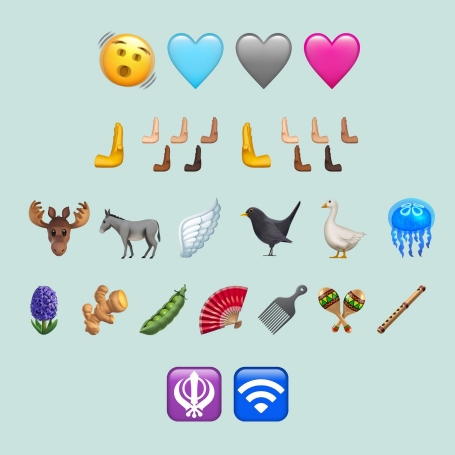
Part2:なぜiOS 18の新しい絵文字が見えないのか
まず、新しく導入された絵文字を取得するためにiPhoneをiOS 18にアップデートしてください。iPhoneにソフトウェアアップデートの通知が届いていない場合は、設定アプリ、一般、次にソフトウェアアップデートに進んで最新のアップデートが利用可能かどうかを確認します。
それでもiPhoneのキーボードで絵文字が表示されない場合、これは多くのユーザーが直面しているバグであり、Appleがまだ詳しく説明していません。しかし、この問題が次のアップデートで修正されるまで、自分で解決するための方法を試すことができます。
Part3:iOS 18アップデート後に絵文字が表示されない問題を解決する方法
最新のiOS 18アップデートでは、多くのバグとエラーが修正されていますが、「iPhoneで絵文字キーボードが表示されない」バグはそれほど大きな問題ではなく、簡単なトラブルシューティング方法で解決できます。
以下は、iPhoneでこの問題を解決するためのトラブルシューティング方法です。すべてのトラブルシューティングは、問題の複雑さに応じて簡単なものから高度なものへと順に並べられているので、問題が解決するまで一つずつ試してください。
方法1:iPhone/iPadを再起動する
ソフトウェアアップデート中にiPhoneは再起動して、すべての新しい変更と機能を構成します。最初の試行でうまくいかない場合は、もう一度再起動して、問題が解決したか確認してください。ほとんどの小さなiOSのバグは、簡単な再起動で解決されます。
iPhone/iPadを再起動する手順:
手順1:音量ボタンを素早く押して放し、電源ボタンを押し続けてシャットダウンスライダーが表示されるまで待ちます。
手順2:画面の右側にスライダーをドラッグしてiPhone/iPadをオフにし、完全にオフになるまで20~30秒待ちます。
手順3:iOSデバイスをオンにするには、電源ボタンを押し続けて、画面にAppleのロゴが表示されるまで待ちます。

方法2:絵文字キーボードを手動で削除して再追加する
別の解決策として、iPhoneから絵文字キーボードを削除し、手動で再追加することが考えられます。以下の手順で簡単に行うことができます:
-
設定アプリに移動し、[一般]オプションをタップし、[キーボード]を選択します。
-
キーボード画面の右上の「編集」オプションをタップし、「絵文字」を選択して削除します。
-
キーボード画面で「新しいキーボードを追加」をタップし、「絵文字」を追加します
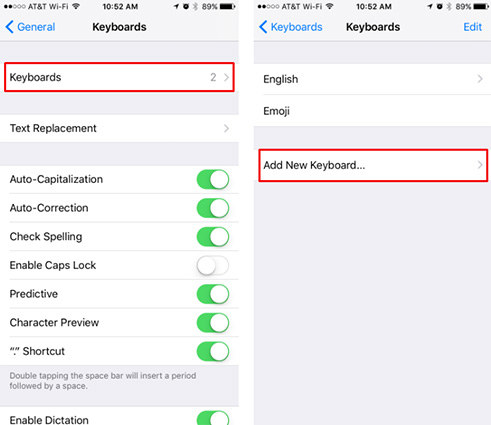
方法3:iOS 18のアップデートバグによる絵文字が表示されない問題
「iPhoneで絵文字が表示されない」問題が簡単なトラブルシューティングで解決しない場合は、次の高度な方法を試してみてください。この状況を解決する最良の方法は、iOSシステムからバグを取り除くことです。Tenorshare ReiBootは、iOSの問題やバグを解決するための強力なツールです。iPhoneをコンピュータに接続し、Tenorshare Reibootを使用して修復プロセスを実行するだけで、数分で修正が完了します。以下の手順に従って、iOS 18のアップデート後に絵文字が表示されない問題をTenorshare ReiBootを使って解決できます。
-
ReiBoot for iOSを起動してiPhoneを接続したら「開始」をクリックします。

-
2つの修復モードが表示されるので「普通モード」を選択します。

-
「ダウンロード」をクリックしてファームウェアを読み込みます。

-
iPhone不具合の修復を始めます。

方法4:設定で予測絵文字をオンにする
「絵文字が表示されない」問題を解決するもう一つの方法は、設定で予測絵文字をオンにすることです。絵文字とは関係ないように思えるかもしれませんが、iOS 18を使用している多くのiPhoneユーザーにとって効果がありました。
設定で予測絵文字をオンにする方法は以下の通りです:
- 「設定」アプリに移動し、「一般」をタップして「キーボード」を選択します。
「キーボード」で予測オプションをオンにします。

方法5:キーボード辞書をリセットする
追加したすべての単語はiPhoneのキーボード辞書に保存されます。これをリセットすると、キーボードにある不具合やバグも削除され、「絵文字が表示されない」問題が解決されます。
iPhoneでキーボード辞書をリセットする方法は以下の通りです:
- iPhoneの「設定」アプリに移動します。
- 「一般」をタップして、「iPhoneを転送またはリセット」を見つけるまでスクロールします。
- 「iPhoneを転送またはリセット」で「キーボード辞書をリセット」を選択します。
パスコードを入力し、リセットを確認します。

ヒント:タッチバーに絵文字が表示されない 【Mac】
Macを使用していて「タッチバーに絵文字が表示されない」問題が発生している場合も、いくつかの簡単なトラブルシューティング方法があります。
「タッチバーに絵文字が表示されない」は、世界中の多くのユーザーが直面している既知の問題です。Appleによると、Webrootを使用している場合、それが絵文字の機能を妨げる原因となることがあります。
1. メニューバーに移動し、Webroot SecureAnywhereアイコンをクリックします。
2. 「セキュアキーボード入力を一時停止」を選択します。
これらの手順を実行すると、タッチバーにMacで絵文字が表示されるようになります。
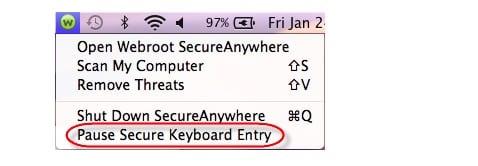
まとめ
このガイドでは、iOS 18を搭載したiPhoneで「絵文字が表示されない」問題を解決するためのトラブルシューティング方法について説明しました。すべての方法を試したくない場合、Tenorshare ReiBootを使用すると、ワンクリックで自動プロセスを実行して修正することができます。
iOS18のバグ: 絵文字が表示されない?原因と対処法
最終更新日2024-09-13 / カテゴリiOS 18












(0 票、平均: 5.0 out of 5 )
(クリックしてこの記事へコメント)